Introducción
En este artículo, lo guiaremos a través de los pasos para eliminar un paquete en Ubuntu utilizando tanto la GUI como la línea de comandos en la siguiente guía de eliminación de paquetes de Ubuntu. También demostraremos cómo eliminar un paquete. Elija las formas que sean más convenientes para usted de las siguientes opciones. Si desea eliminar paquetes de su sistema Ubuntu Linux, puede hacerlo de diferentes maneras.
En este artículo, aprenderemos las diferentes formas de eliminar paquetes en Ubuntu Linux tanto con la GUI como con la línea de comandos. En primer lugar, las formas de GUI se muestran con el ejemplo y, en segundo lugar, los métodos de la línea de comandos se muestran con ejemplos y comandos.
Uso de la GUI
Una de las formas de eliminar los paquetes en Ubuntu Linux es usar la aplicación de software y actualizaciones disponible en la GUI de Linux. Inicie la aplicación desde las listas de aplicaciones o buscándola en la barra de búsqueda. Ahora, después de abrir la aplicación, haga clic en el botón Otro software que se encuentra en la parte superior. Aquí, se enumeran todos los paquetes disponibles. Seleccione los paquetes que desea eliminar y haga clic en el botón Eliminar.
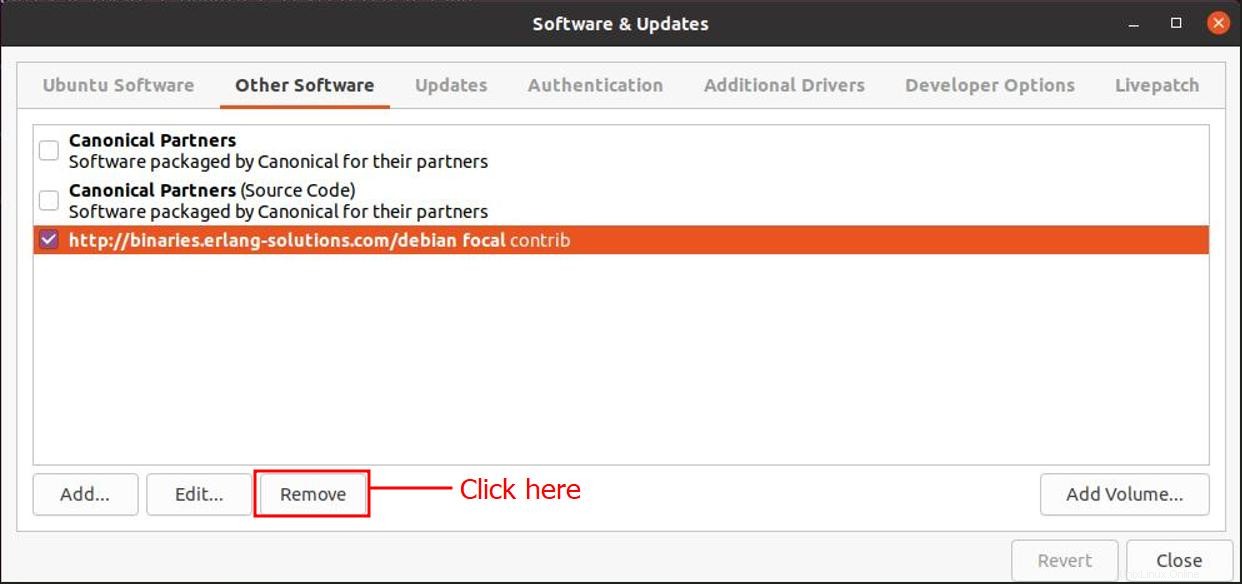
El sistema le pedirá al usuario que se autentique antes de retirar los paquetes. Debe ingresar la contraseña del sistema y hacer clic en el botón Autenticar como se muestra a continuación. Una vez finalizado el proceso, eliminará el paquete.
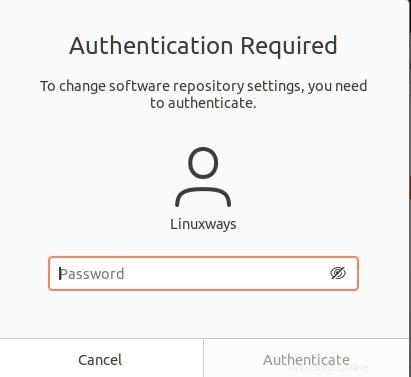
A través de la línea de comandos
Hay diferentes formas de eliminar paquetes usando comandos en la línea de comandos a través de la terminal. Algunos de ellos se mencionan a continuación con ejemplos y comandos.
1. Usando el repositorio add-apt
Agregue o elimine repositorios de paquetes del directorio /etc/apt/sources.list.d con el comando add-apt-repository. Simplemente use el comando add-apt-repository en la siguiente sintaxis para eliminar un repositorio de paquetes de su sistema. El siguiente comando eliminará los paquetes usando el comando apt.
Sintaxis:
[email protected]:~$ sudo apt-repository -r package_name
Aquí, usando el comando apt, se elimina la solución erlang empaquetada.
[email protected]:~$ sudo add-apt-repository -r erlang-solution

2. Usando la ruta de las listas
El directorio /etc/apt/sources.list.d contiene todas las listas de los repositorios disponibles en el sistema Linux. Ruta al directorio usando el comando cd y escriba el comando ls para listar el repositorio.
Para la ruta al directorio, el comando cd se usa como se muestra a continuación:
[email protected]:~$ cd /etc/apt/sources.list.d
Ahora, para enumerar todos los repositorios disponibles en el sistema, escriba el comando ls como se muestra a continuación:
[email protected]:~$ ls
Finalmente, para eliminar el repositorio deseado, use el comando rm como se muestra a continuación:
Sintaxis:
[email protected]:~$ sudo rm packages_name
Aquí, la solución del paquete erlang se elimina con el comando rm.
[email protected]:~$ sudo rm erlang-solutions.list

Uso de purga
El comando de eliminación predeterminado simplemente elimina los archivos de software del sistema, pero conserva todos los archivos de configuración por seguridad. Los archivos de configuración y de datos están seguros si se eliminan accidentalmente. Use el argumento –purge con el siguiente comando para borrar por completo todos los archivos de datos, aplicaciones y configuración. como:
Sintaxis:
[email protected]:~$ sudo apt remove - -purge [package-name]
Aquí, el paquete se elimina usando el comando de purga con apt.
[email protected]:~$ sudo apt remove - -purge erlang-solutions

Conclusión
El artículo anterior trata sobre las formas de eliminar paquetes en Ubuntu Linux. ¡Gracias por echarle un vistazo!